Windows 8 からデスクトップガジェットが消えたみたいですね。Windows 10 でも同様にそのままでは使う事はできません。あればあったでいろいろ表示できるので便利なんですけどね。
Windows 8/8.1/10 では 8GadgetPack というソフトウェアを使用する事で Windows 10 でもデスクトップガジェットを利用する事ができるようになります。
8GadgetPack - Gadgets for Windows 8 / 8.1 / 10
このソフトウェアを使用する事で Windows 7 や Vista のようにデスクトップ上にガジェットを置く事ができるようになります。
右側のガジェットエリアだけでなく、デスクトップ上にも配置可能です。
8GadgetPack の使い方
使い方を簡単に解説してみます。
ガジェットを追加/削除する
ガジェットの追加方法は以下のような流れ。
- サイドバーの右上の+ボタンをクリック、もしくは既に表示されているガジェットを右クリック
- 「ガジェットの追加」を選択
- 以下のウインドウが表示されるので、追加したいガジェットをドラッグしてデスクトップやサイドバー上に置く
削除する際は削除したいガジェットにマウスカーソルを置くと右上に x マークが出るのでそれをクリックするだけです。
ガジェットを移動する
ガジェットを移動する際には、ガジェットにマウスカーソルを置いた状態で右上に表示されるツール群の下に表示される点が沢山ならんだアイコンをドラッグします。
ガジェットのサイドバーの設定を変更する
サイドバーを右クリックすると「設定」という項目があるので、そこからサイドバーの設定を行う事ができます。
設定できる項目は以下のような感じ。
- サイドバーの場所(右か左)
- マルチモニタの場合はその表示場所
- 常に全面に表示する
- サイドバーを自動的に表示する
- デスクトップに表示する
- タスクバーにアイコンを表示する
- 横幅の設定
- ガジェットを整列する際の基準となる場所
- 「show」ボタンを上に表示
- 右上にボタンを表示
- サイドバーのデザインの選択
- Aero Glass を有効にする
- 透明化の種別
- ウインドウマネージャを表示する
- プレビューの Peek を有効にする
Windows 10 でもガジェットを使いたい場合には良さそうです。
Sponsored Link


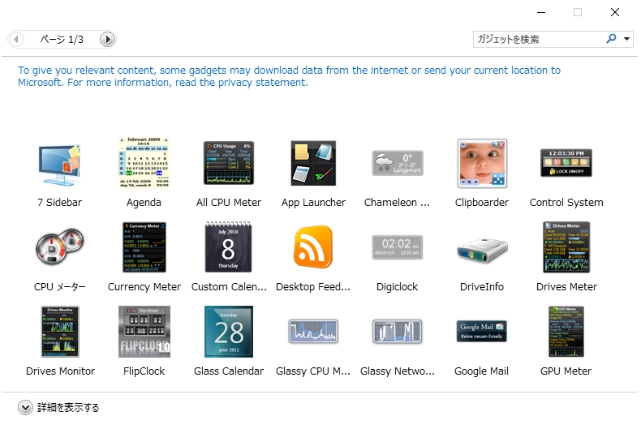
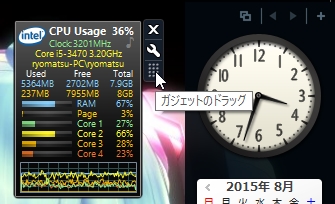
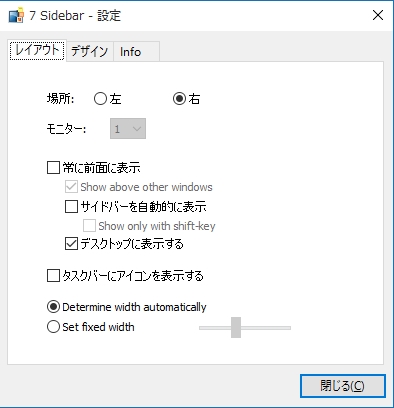
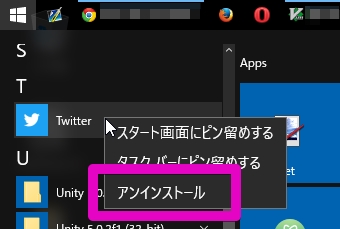

コメント
Windows10ではセキュリティに問題のあるガジェットは廃止仕様になりました。
ですから、ソフトによって無理やりガジェットを表示させるよりも、
Windowsストアから「analog clock」等で検索してアプリをインストールする方法をお薦めします。
Windows 7 でデスクトップガジェットを使っていました。
これが便利で気に入っていたので、Windows 10でも使用したいと思って探していましたが、貴殿のアドバイスでガジェットのダウンロードを思い止まりました。
アドバイスありがとう。